AnyPortrait > マニュアル > 制御パラメータスナップショット
制御パラメータスナップショット
1.5.0
多数の制御パラメータを生成して作業する場合、制御パラメータの特定の状態を保存すると作業が便利になる可能性があります。
制御パラメータを保存した値に変更する「スナップショット」機能を試してみましょう。
スナップショットの作成
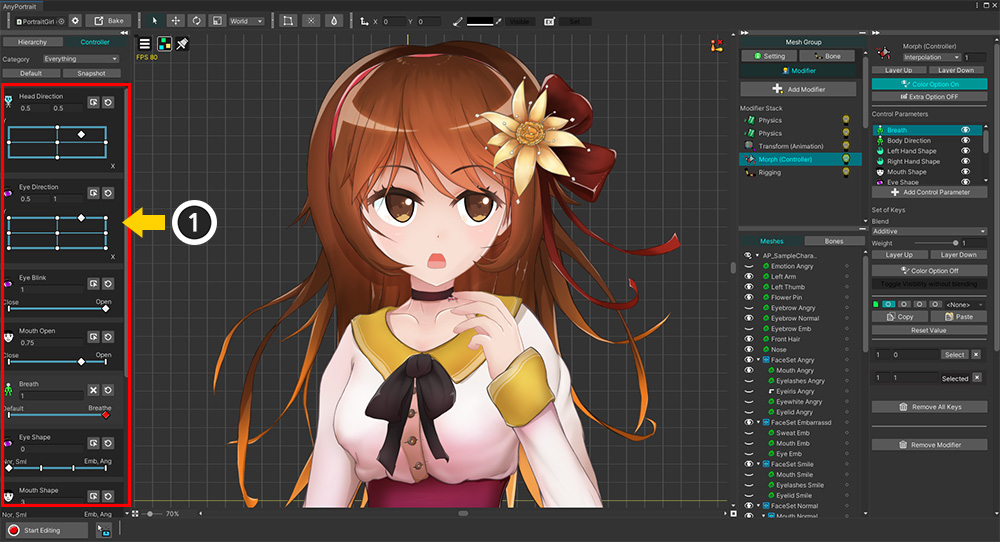
(1) 多数の制御パラメータが生成されているキャラクターです。制御パラメータを調整して保存したい状態を作成します。
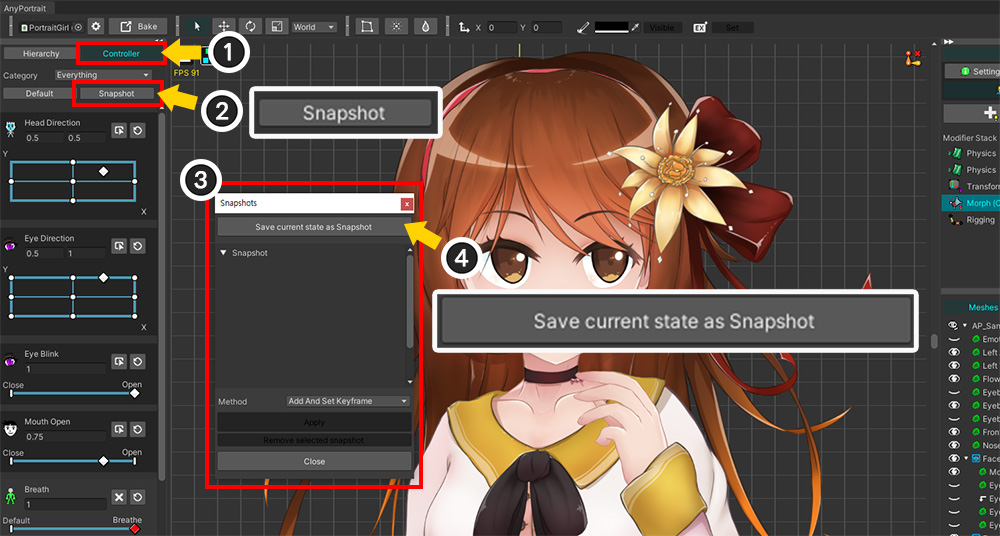
(1) 「Controller」タブが選択されていることを確認してください。
(2) 「Snapshot」ボタンを押します。
(3) 「制御パラメータスナップショット」を保存または適用するダイアログが表示されます。
(4) 「Save current state as Snapshot」ボタンを押します。
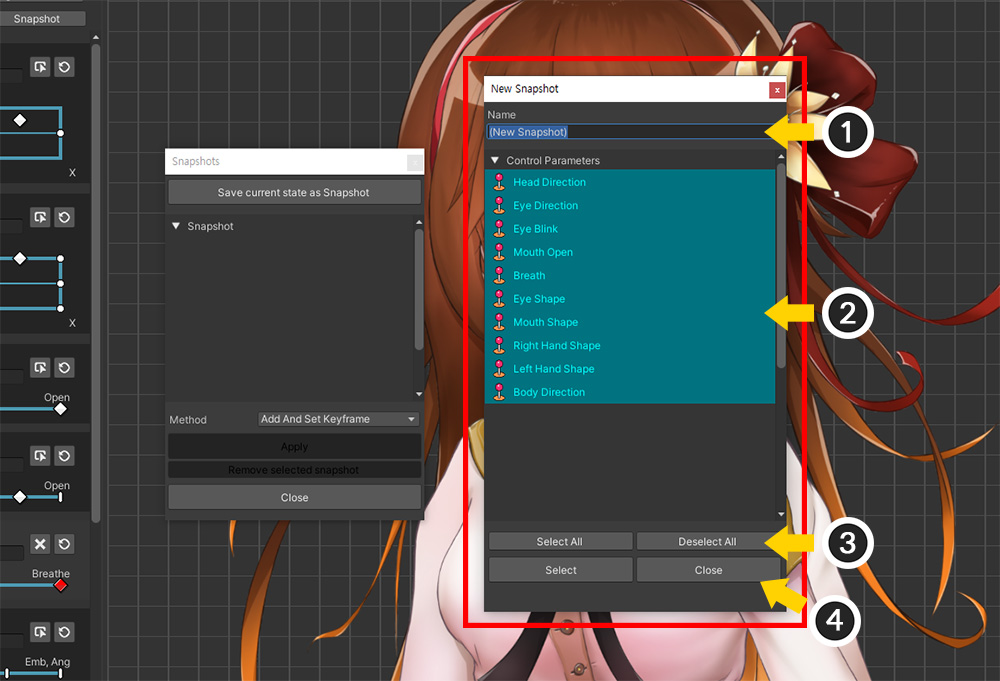
現在の制御パラメータの状態をスナップショットとして保存するダイアログが表示されます。
これらのダイアログの項目は次のとおりです。
1. スナップショットの名前を設定します。
2. 保存する制御パラメータを選択します。
3. すべての制御パラメータを選択または選択解除します。
4. 保存を中止します。
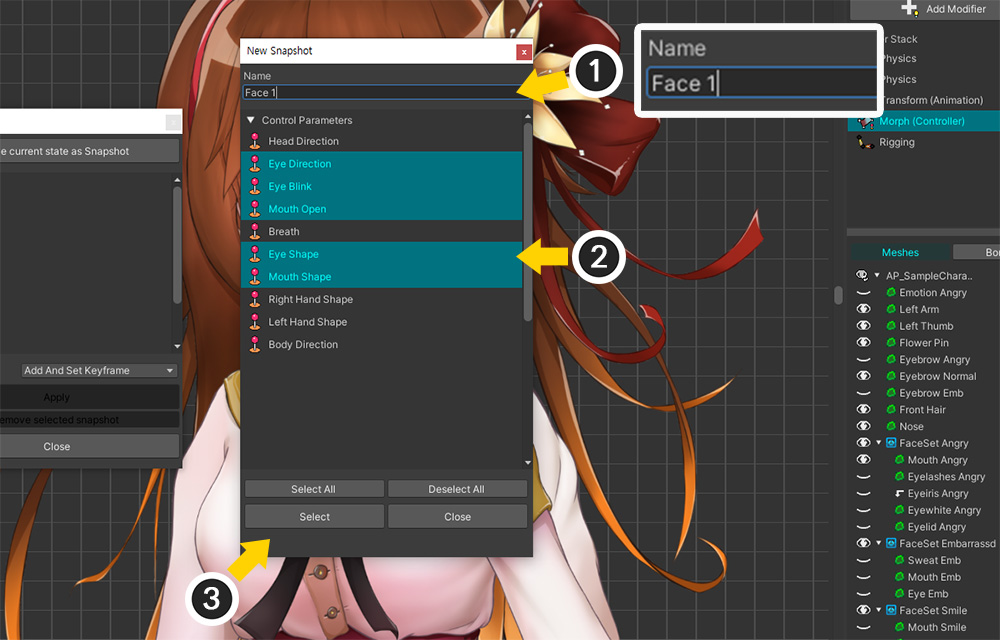
(1) スナップショットの名前を設定します。
(2) 保存する制御パラメータを選択します。 Ctrl または Shift を押して複数選択できます。 「Select All」または「Deselect All」ボタンを押して選択できます。
(3) 選択が終わったら、「Select」ボタンを押します。キャンセル時に「Close」ボタンを押します。
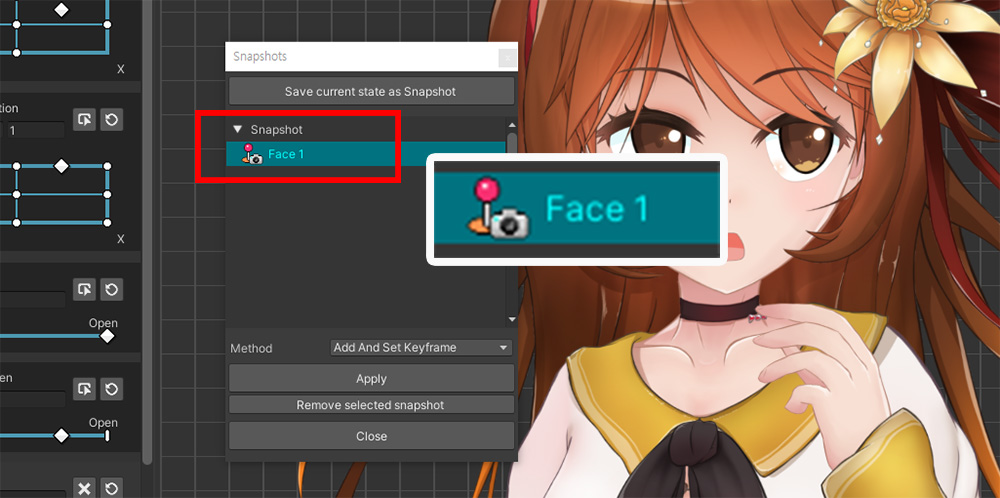
作成したスナップショットがリストに追加されたことがわかります。
メモ
スナップショットを削除するには、削除したいスナップショットを選択して「Remove selected snapshot」ボタンを押します。
スナップショットを適用
保存したスナップショットを適用して制御パラメータの値を一括変更しましょう。
制御パラメータスナップショット機能は、制御パラメータを使用できるすべての状況で使用できますが、ここでは「Morph(Controller)」モディファイアを使用する状況を想定して説明します。
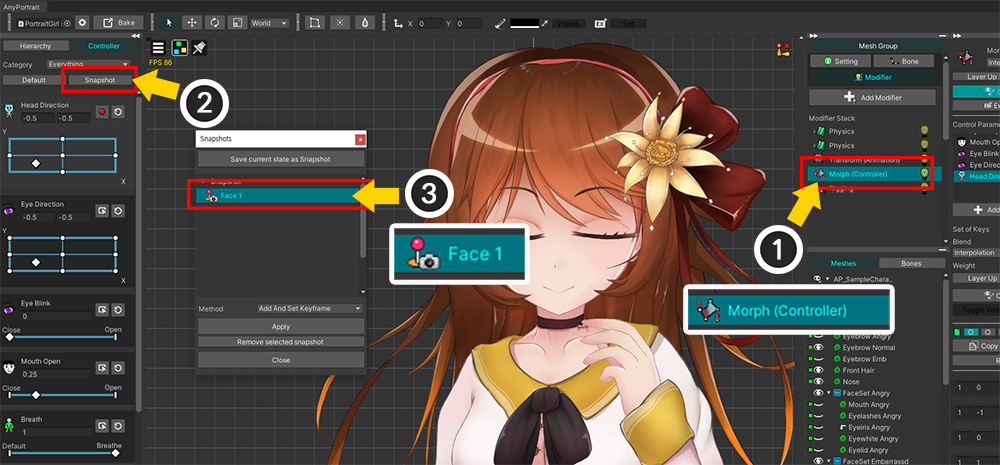
(1) 「Morph(Controller)」モディファイアが選択されている状態です。
(2) 「Snapshot」ボタンを押します。
(3) 保存したスナップショットを選択します。
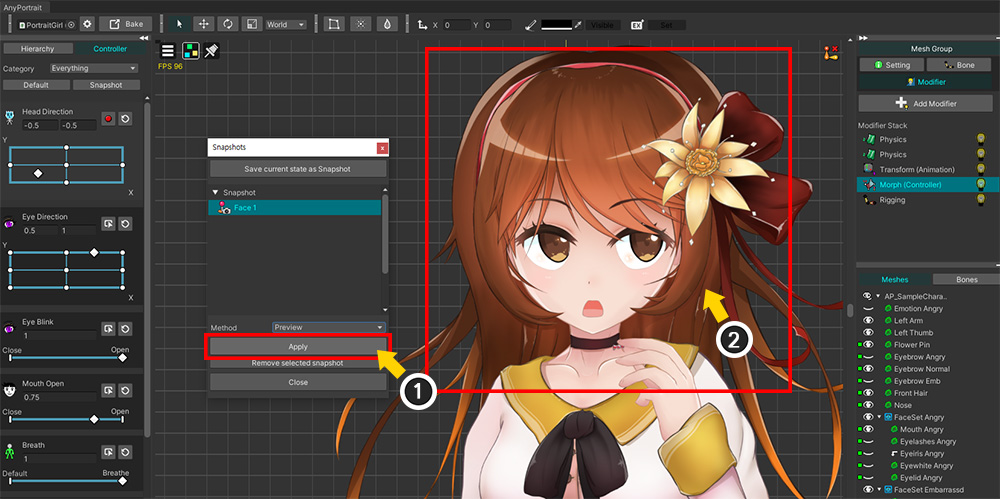
(1) 「Apply」ボタンを押します。
(2) 制御パラメータがスナップショットの値に変更になり、キャラクターの姿が変わりました。
スナップショットを適用しながらキーフレームを作成
アニメーションの場合は、スナップショットとして保存された制御パラメータの値をキーフレームとして生成して適用できます。
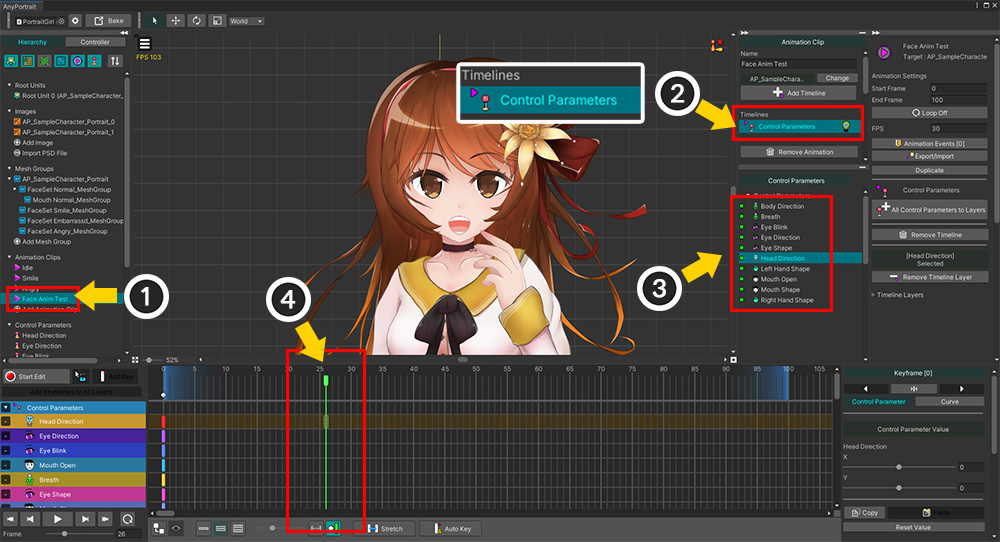
(1) アニメーションクリップを選択します。
(2) 「Control Paameters」タイムラインを追加します。
(3) 対象となる制御パラメータをタイムラインに登録します。
(4) スナップショットを適用する位置にタイムスライダを移動します。

(1) 「Controller」タブを選択します。
(2) 「Snapshot」ボタンを押します。
(3) 適用するスナップショットを選択します。
(4) 「Method」の値を「Add And Set Keyframe」に変更します。
(5) 「Apply」ボタンを押します。
メモ
- 「Preview」オプションは制御パラメータの値を変更しますが、キーフレームには適用されません。
- 制御パラメータがタイムラインレイヤーとして登録されていない場合、スナップショットは適用されません。
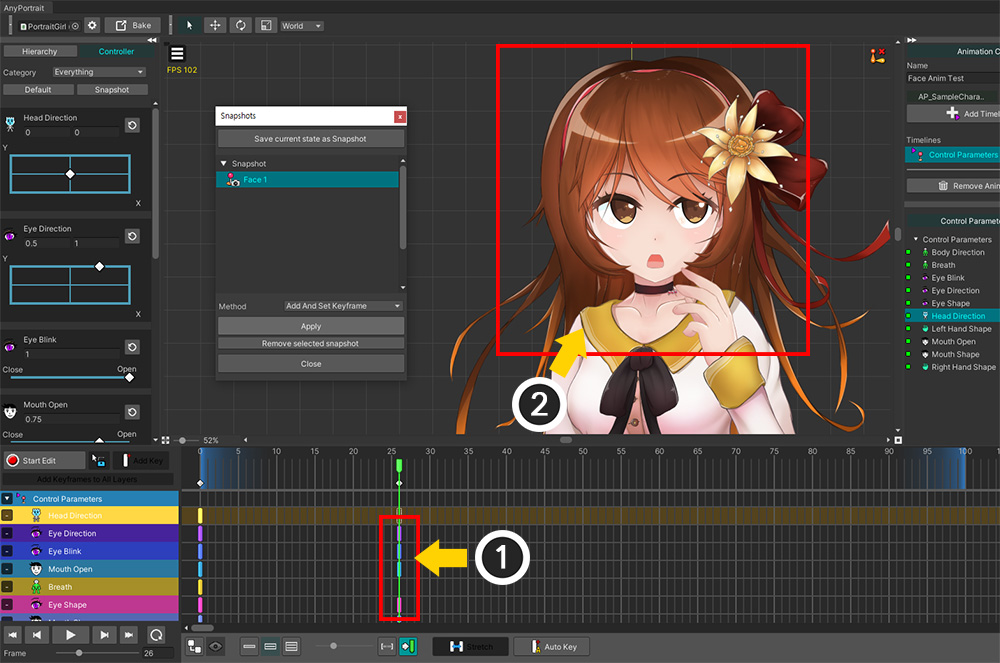
(1) スナップショットに保存されている制御パラメータのレイヤーにキーフレームが作成されました。
(2) スナップショットがキーフレームに適用され、キャラクターの姿が変わったことがわかります。